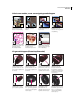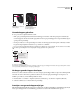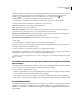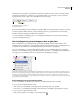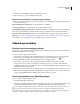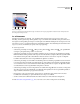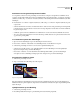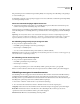Operation Manual
26
PHOTOSHOP CS4 GEBRUIKEN
Werkruimte
In de meeste gevallen is de aanwijzer van een gereedschap identiek aan het pictogram van dat gereedschap, u ziet die
aanwijzer als u het gereedschap selecteert. De standaardaanwijzer voor de selectiekadergereedschappen is het
dradenkruis ; de standaardaanwijzer voor het gereedschap Tekst is de i-vormige aanwijzer en de
standaardaanwijzer voor de tekengereedschappen is het pictogram Penseelgrootte.
1 Kies Bewerken > Voorkeuren > Cursors (Windows) of Photoshop > Voorkeuren > Cursors (Mac OS).
2 Kies de gewenste aanwijzerinstellingen voor Tekencursors of Andere cursors:
Standaard Geeft aanwijzers weer als gereedschapspictogrammen.
Exact Geeft aanwijzers weer als een dradenkruis.
Standaardpenseeluiteinde De rand van de aanwijzer correspondeert met ongeveer 50% van het gebied waar het
gereedschap invloed op heeft. Deze optie toont de pixels die zichtbaar worden beïnvloed.
Volledige grootte Penseeluiteinde De rand van de aanwijzer correspondeert met ongeveer 100% van het gebied dat
het gereedschap beïnvloedt, of bijna alle pixels die worden beïnvloed.
Dradenkruis tonen in penseeluiteinde Geeft dradenkruis weer in het midden van het penseel.
3 Klik op OK.
De opties bij Tekencursors bepalen de aanwijzers voor de volgende gereedschappen:
Gummetje, Potlood, Penseel, Retoucheerpenseel, Stempel, Patroonstempel, Snelle selectie, Natte vinger, Vervagen,
Verscherpen, Tegenhouden, Doordrukken en Spons.
De opties bij Andere cursors bepalen de aanwijzers voor de volgende gereedschappen:
Selectiekader, Lasso, Veelhoeklasso, Toverstaf, Uitsnijden, Segment, Reparatie, Pipet, Pen, Verloop, Lijn, Emmertje,
Magnetische lasso, Magnetische pen, Pen voor vrije vorm, Meetlat en Kleurenpipet.
U kunt wisselen tussen standaardcursors en precisiecursors als aanwijzer voor bepaalde gereedschappen door op Caps
Lock te drukken.
De hardheid van tekencursors wijzigen of tekencursors vergroten/verkleinen
door te slepen
U kunt het formaat of de hardheid van een tekencursor wijzigen door in de afbeelding te slepen. Tijdens het slepen ziet
u een voorvertoning van zowel het formaat als de hardheid van het tekengereedschap.
❖ Ga op een van de volgende manieren te werk:
• Klik met de rechtermuisknop en houd Alt ingedrukt (Windows) of houd Control en Option (Mac OS) ingedrukt
en sleep naar links of rechts om het formaat van een cursor te wijzigen.
• Als u de hardheid van een cursor wilt wijzigen, houdt u Shift en Alt ingedrukt terwijl u met de rechtermuisknop
klikt (Windows) of houdt u Control en Option en Command ingedrukt (Mac OS) en sleept u naar links of rechts.
De optiebalk gebruiken
De optiebalk verschijnt onder de menubalk boven in de werkruimte. De optiebalk is contextgevoelig, deze verandert
namelijk als u verschillende gereedschappen selecteert. Bepaalde instellingen in de optiebalk (zoals tekenmodi en
dekking) worden gebruikt voor verschillende gereedschappen, terwijl andere instellingen specifiek zijn bedoeld voor
één gereedschap.